Úvod
Zažívat pomalý fotoaparát na svém Chromebooku může být velmi frustrující, zejména během důležitých videohovorů nebo online lekcí. Problém se může objevit náhle a nechá vás přemýšlet, co se pokazilo. Naštěstí je oprava pomalého fotoaparátu na Chromebooku často jednoduchá. Řešením běžných příčin a uplatněním jednoduchých řešení můžete obnovit výkon svého fotoaparátu do optimálního stavu. V tomto průvodci projdeme různými kroky, abychom problém diagnostikovali, odstraňovali a opravili, a zajistili tak, že váš fotoaparát na Chromebooku bude pracovat hladce.

Identifikace běžných příčin
Pochopit, co může způsobovat pomalý pohyb fotoaparátu na Chromebooku, je klíčové pro efektivní řešení problémů. Několik faktorů může stát za tímto problémem:
- Neaktuální software: Spuštění zastaralé verze Chrome OS může ovlivnit výkon fotoaparátu.
- Problémy s hardwarem: Vadný hardware, jako například špatně fungující modul fotoaparátu, může vést k pomalému výkonu.
- Příliš mnoho procesů na pozadí: Mnoho aplikací běžících na pozadí může spotřebovávat systémové prostředky a zpomalovat fotoaparát.
- Špatné internetové připojení: I když to není přímou příčinou, slabé internetové připojení může ovlivnit kvalitu videa a vnímanou rychlost fotoaparátu.
Identifikací potenciálních příčin můžete účinněji zaměřit kořen problému.

Rychlá řešení pro pomalý fotoaparát
Než se pustíte do složitějších řešení, vyzkoušejte tato rychlá řešení:
- Restartujte Chromebook: Jednoduchý restart může vyřešit mnoho softwarových závad.
- Zavřete nepotřebné záložky a aplikace: Snížení počtu aktivních aplikací a záložek může uvolnit systémové prostředky.
- Zkontrolujte aktualizace: Ujistěte se, že váš systém a aplikace jsou aktuální.
Tato jednoduchá opatření často rychle vyřeší problémy s fotoaparátem, což šetří čas a úsilí.
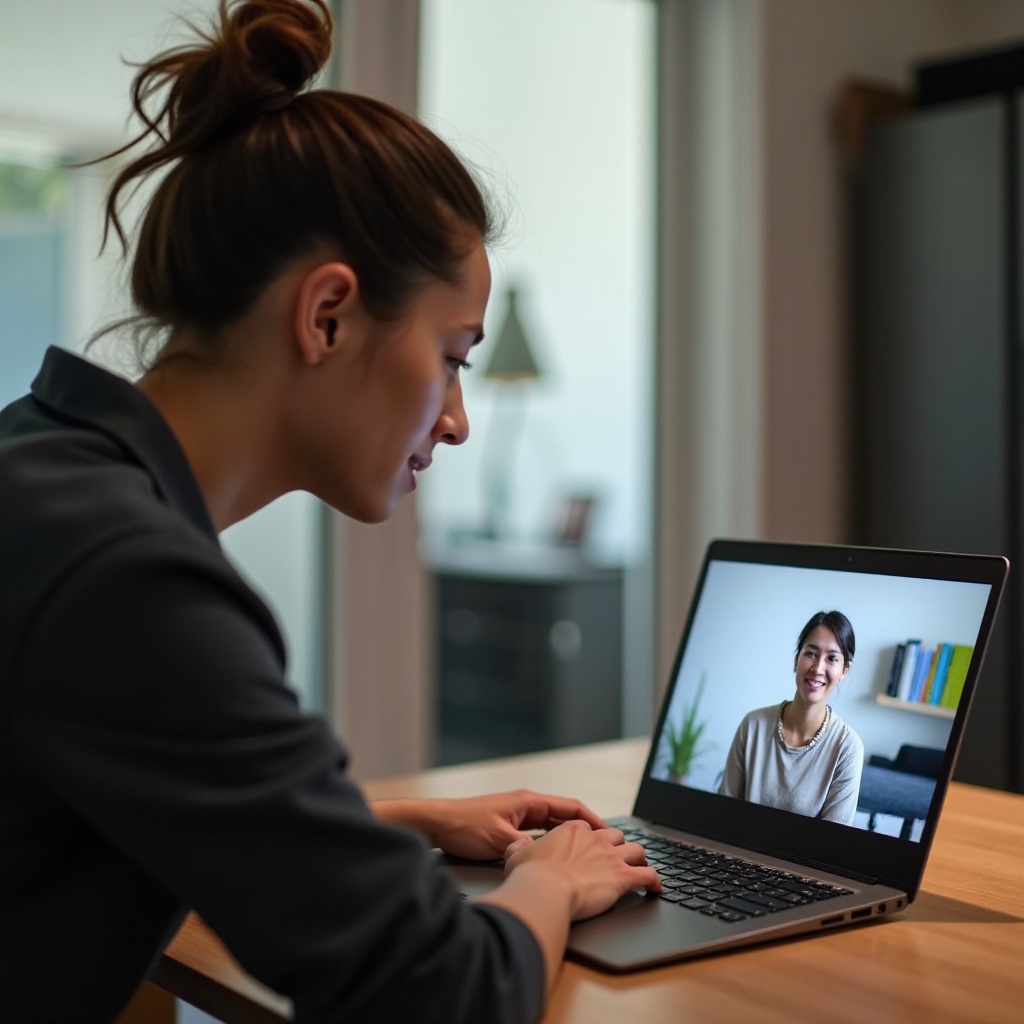
Ujistěte se, že systém je aktuální
Neaktuální software může způsobovat různé problémy, včetně pomalého fotoaparátu. Postupujte podle těchto kroků, abyste se ujistili, že váš Chrome OS je aktuální:
- Otevřete Nastavení: Klikněte na čas v pravém dolním rohu a vyberte ‘Nastavení’.
- Přejděte na O Chrome OS: Klikněte na ‘O Chrome OS’ v nabídce.
- Zkontrolujte aktualizace: Klikněte na ‘Zkontrolovat aktualizace’ a nainstalujte jakékoli dostupné aktualizace.
Aktualizací Chromebooku zajistíte, že máte nejnovější opravy chyb a vylepšení, které mohou zlepšit výkon fotoaparátu.
Správa rozšíření a aplikací
Rozšíření a aplikace mohou někdy narušovat výkon vašeho fotoaparátu:
- Zakázání nepotřebných rozšíření: Zadejte
chrome://extensions/do adresního řádku a přehodnoťte seznam. Deaktivujte všechna rozšíření, která nepotřebujete. - Odinstalace nepoužívaných aplikací: Přejděte do spouštěče, klikněte pravým tlačítkem myši na aplikace, které již nepoužíváte, a vyberte ‘Odinstalovat’.
Správa rozšíření a aplikací může uvolnit prostředky a snížit potenciální konflikty, které mohou ovlivnit funkčnost vašeho fotoaparátu.
Optimalizace nastavení fotoaparátu
Úprava nastavení fotoaparátu může také pomoci:
- Otevřete aplikaci Fotoaparát: Spusťte vestavěnou aplikaci fotoaparátu.
- Ikona Nastavení: Klikněte na ikonu nastavení pro přístup k možnostem.
- Rozlišení a kvalita: Ujistěte se, že nastavení rozlišení a kvality videa je na úrovni, kterou váš Chromebook zvládne bez zpoždění.
Správná konfigurace těchto nastavení může zlepšit celkový výkon vašeho fotoaparátu.
Zkontrolujte hardware a připojení
Pokud softwarová oprava problém nevyřeší, příčina může být v hardwaru:
- Zkontrolujte fotoaparát: Ujistěte se, že je váš fotoaparát čistý a bez překážek.
- Zkontrolujte připojení: Pokud je váš fotoaparát odnímatelný, ujistěte se, že nejsou žádné uvolněné spoje.
- Spusťte diagnostiku: Hledejte ‘Diagnostika’ v launcheru a proveďte hardwarový test k ověření potenciálních problémů.
Řešení problémů s hardwarem vyžaduje pečlivou kontrolu a někdy i profesionální opravu.
Zvážit možnosti externího fotoaparátu
Pokud interní fotoaparát nadále nefunguje správně, použití externí webkamery může být životaschopným řešením:
- Vyberte kompatibilní webkameru: Ujistěte se, že jakýkoli fotoaparát, který zakoupíte, je kompatibilní s Chrome OS.
- Připojte přes USB: Připojte externí webkameru pomocí USB portu.
- Nastavení jako výchozí: Přejděte na Nastavení > Pokročilé > Soukromí a zabezpečení > Nastavení webu > Fotoaparát a vyberte svůj externí fotoaparát z rozbalovacího seznamu.
Použití externí webkamery může často poskytnout lepší výkon a další funkce, které nejsou k dispozici na vestavěném fotoaparátu.
Závěr
Oprava pomalého fotoaparátu na Chromebooku zahrnuje různé kroky, od rychlých oprav až po podrobnější řešení problémů. Identifikací běžných příčin a systematickým jejich odstraňováním můžete zlepšit výkon fotoaparátu na Chromebooku. Ať už pomocí aktualizací softwaru, správy rozšíření, úprav nastavení nebo dokonce použití externího hardwaru, existuje mnoho způsobů, jak obnovit funkčnost vašeho fotoaparátu.
Často kladené dotazy
Proč se můj fotoaparát Chromebooku zpožďuje?
Existuje několik důvodů pro tento problém, včetně zastaralého softwaru, nadměrných procesů na pozadí, hardwarových problémů a špatného připojení k internetu.
Jak mohu zlepšit kvalitu fotoaparátu Chromebooku?
Ujistěte se, že je váš Chromebook aktuální, efektivně spravujte aplikace a systémové zdroje, upravte nastavení fotoaparátu a zvažte použití externí webkamery.
Mohu použít externí webkameru s Chromebookem?
Ano, můžete použít externí webkameru. Ujistěte se, že je kompatibilní s Chrome OS, připojte ji přes USB a nastavte ji jako výchozí fotoaparát v nastaveních.

